
Baca buku dalam Buku pada Mac
Setelah anda mendapatkan buku daripada Kedai Buku atau memuat turun buku yang anda beli pada peranti lain, anda boleh mula membaca dan menikmati buku anda.
Jika anda lebih menggemari dibacakan buku, anda mungkin menikmati mendengar buku audio.
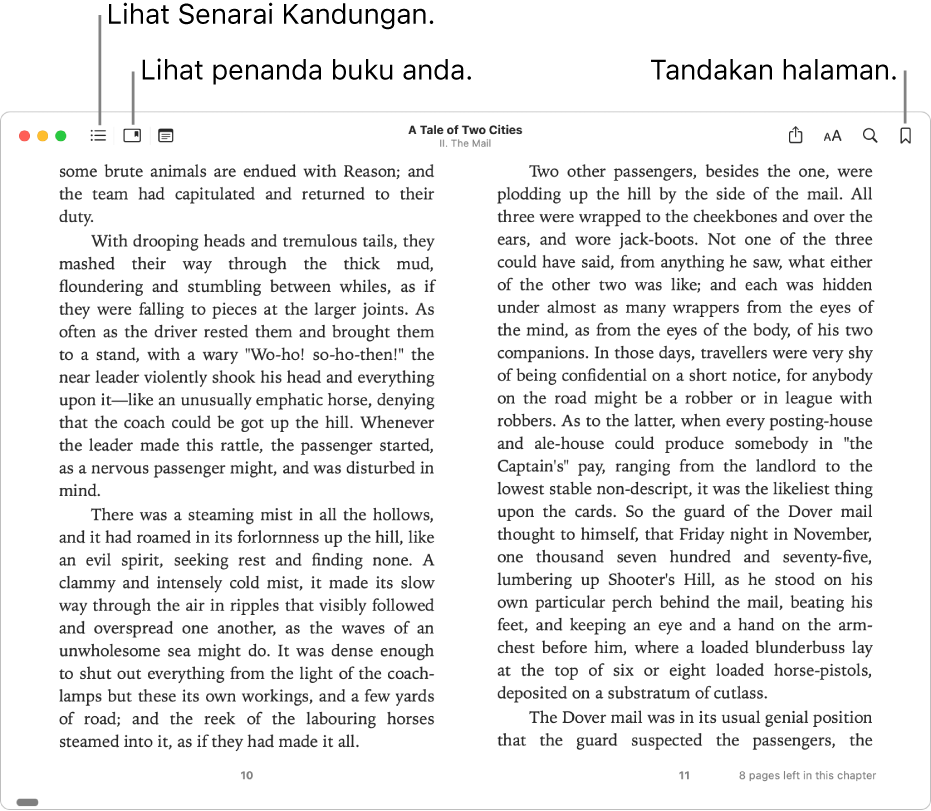
Buka dan bergerak di sekeliling buku
Dalam app Buku
 pada Mac anda, klik Buku (atau koleksi lain) dalam bar sisi, kemudian dwiklik buku untuk membukanya.
pada Mac anda, klik Buku (atau koleksi lain) dalam bar sisi, kemudian dwiklik buku untuk membukanya.Nota: Jika buku mempunyai ikon status iCloud
 di bawahnya, anda boleh mendwiklik buku untuk memuat turunnya daripada iCloud (anda mungkin perlu mendaftar masuk terlebih dahulu).
di bawahnya, anda boleh mendwiklik buku untuk memuat turunnya daripada iCloud (anda mungkin perlu mendaftar masuk terlebih dahulu).Bergerak di sekeliling buku:
Lihat senarai kandungan: Gerakkan penuding ke bahagian atas buku, kemudian klik butang Senarai Kandungan
 atau butang Imej Kecil
atau butang Imej Kecil  , bergantung pada buku.
, bergantung pada buku.Pergi ke halaman seterusnya atau sebelumnya: Gerakkan penuding ke tepi kanan atau kiri buku, kemudian klik anak panah yang muncul.
Anda juga boleh meleret ke kanan atau kiri merentas trackpad atau Magic Mouse, menggunakan Touch Bar, atau menggunakan kekunci anak panah pada papan kekunci. Lihat Gunakan gerak isyarat trackpad dan tetikus.
Cari dalam buku: Gerakkan penuding ke bahagian paling atas buku, klik kaca pembesar
 , kemudian masukkan perkataan, frasa atau nombor halaman. Anda juga boleh memilih teks, kemudian pilih Pilihan Carian.
, kemudian masukkan perkataan, frasa atau nombor halaman. Anda juga boleh memilih teks, kemudian pilih Pilihan Carian.Lihat halaman yang anda telah lihat: Klik pautan “Kembali ke halaman” di penjuru kiri bawah halaman (atau gunakan Touch Bar). Ini berguna jika anda melihat hasil carian atau bahagian berbeza dalam senarai kandungan buku.
Anda sentiasa boleh klik pautan “Pergi ke halaman” di penjuru bawah kanan untuk kembali ke halaman anda bermula.
Lihat buku yang anda sedang baca
Dalam app Buku
 pada Mac anda, klik Sedang Dibaca dalam bar sisi.
pada Mac anda, klik Sedang Dibaca dalam bar sisi.Untuk mengeluarkan buku atau buku audio daripada Sedang Dibaca, klik
 di bawah tajuk, klik Keluarkan, kemudian klik Keluarkan daripada Sedang Dibaca.
di bawah tajuk, klik Keluarkan, kemudian klik Keluarkan daripada Sedang Dibaca.
Simpan tempat anda dengan penanda buku
Dalam app Buku
 pada Mac anda, klik Buku (atau koleksi lain) dalam bar sisi, kemudian dwiklik buku untuk membukanya.
pada Mac anda, klik Buku (atau koleksi lain) dalam bar sisi, kemudian dwiklik buku untuk membukanya.Pada halaman yang anda mahu tandakan, gerakan penuding ke bahagian atas halaman, kemudian klik butang Penanda Buku
 (atau gunakan Touch Bar).
(atau gunakan Touch Bar).Jika halaman telah ditandakan, butang Penanda Buku adalah padu.
Untuk melihat semua penanda buku dalam buku, klik butang Tunjukkan Penanda Buku ![]() . Jika anda mahu mengeluarkan penanda buku, klik butang Penanda Buku
. Jika anda mahu mengeluarkan penanda buku, klik butang Penanda Buku ![]() .
.
Biarkan buku dibaca kepada anda
Dalam app Buku
 pada Mac anda, klik Buku (atau koleksi lain) dalam bar sisi, kemudian dwiklik buku untuk membukanya.
pada Mac anda, klik Buku (atau koleksi lain) dalam bar sisi, kemudian dwiklik buku untuk membukanya.Lakukan salah satu daripada yang berikut:
Untuk buku yang disertakan ciri Baca Lantang: Klik butang Main
 dalam bar alat di bahagian atas buku (atau gunakan Touch Bar). Klik menu timbul bersebelahan butang Main, kemudian pilih pilihan halaman selak.
dalam bar alat di bahagian atas buku (atau gunakan Touch Bar). Klik menu timbul bersebelahan butang Main, kemudian pilih pilihan halaman selak.Untuk sebarang buku: Pergi ke halaman yang anda mahukan, kemudian pilih Edit > Pertuturan > Mula Bercakap. Lihat Dengarkan Mac anda membaca dokumen.
Baca maklumat tentang buku atau buku audio
Anda boleh melihat perihalan dan butiran untuk kandungan yang anda beli daripada Kedai Buku atau Kedai Buku Audio.
Dalam app Buku
 pada Mac anda, klik sebarang koleksi di bawah Pustaka dalam bar sisi, kemudian pilih buku atau buku audio.
pada Mac anda, klik sebarang koleksi di bawah Pustaka dalam bar sisi, kemudian pilih buku atau buku audio.Klik
 , kemudian klik Lihat dalam Kedai.
, kemudian klik Lihat dalam Kedai.
Terjemah teks dalam buku
Dalam app Buku
 pada Mac anda, pilih teks yang anda mahu terjemah, atau Control-klik perkataan.
pada Mac anda, pilih teks yang anda mahu terjemah, atau Control-klik perkataan.Pilih Terjemahkan Pilihan. (Jika anda tidak melihat Terjemahkan Pilihan, anda tidak boleh menterjemah teks ini dalam Buku.)
Pilih bahasa semasa, kemudian pilih bahasa yang anda mahu terjemahkan ke dalamnya.
Untuk mencari buku dalam bahasa berlainan, lihat Lihat buku dan buku audio mengikut bahasa, negara atau rantau. Untuk mengurus bahasa atau menukar bahasa utama anda, lihat Tukar seting Bahasa & Rantau.